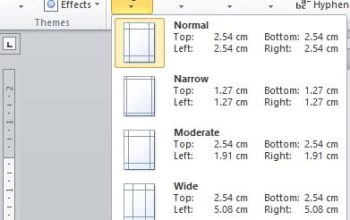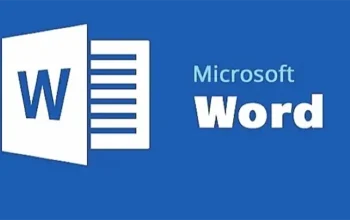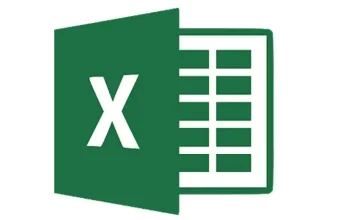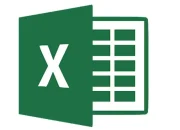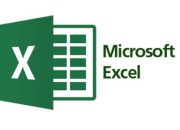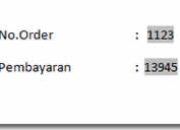Tab Developer pada Microsoft Excel merupakan fitur yang berguna bagi pengguna tingkat lanjut untuk mengakses berbagai alat pengembang seperti macro, ActiveX controls, XML commands, dan lainnya. Namun, secara default, tab ini tidak ditampilkan di ribbon Excel dan perlu diaktifkan terlebih dahulu.
Jika Anda ingin menampilkan Tab Developer di Excel untuk keperluan pemrograman VBA, pembuatan macro, atau penggunaan form controls, ikuti langkah-langkah berikut sesuai dengan versi Excel yang Anda gunakan.
📌 Mengapa Perlu Mengaktifkan Tab Developer?
Tab Developer memberikan akses ke berbagai fitur penting, di antaranya:
✔ Menulis dan menjalankan macro Excel.
✔ Menggunakan ActiveX Controls.
✔ Membuat aplikasi untuk Microsoft Office.
✔ Menggunakan form controls di Microsoft Excel.
✔ Mengelola XML commands.
Jika Anda memerlukan fitur-fitur tersebut, maka mengaktifkan Tab Developer menjadi hal yang wajib.
Cara Menampilkan Tab Developer di Excel 2007
Jika Anda masih menggunakan Microsoft Excel 2007, ikuti langkah-langkah berikut untuk menampilkan Tab Developer:
1️⃣ Buka aplikasi Microsoft Excel 2007.
2️⃣ Klik Microsoft Office Button di pojok kiri atas layar.
3️⃣ Pilih Excel Options dari menu yang muncul.
4️⃣ Pada kotak dialog Excel Options, pilih tab Popular.
5️⃣ Centang opsi Show Developer tab in the Ribbon.
6️⃣ Klik OK untuk menyimpan pengaturan.
Setelah mengikuti langkah-langkah di atas, Tab Developer akan muncul di ribbon Excel Anda.
Cara Menampilkan Tab Developer di Excel 2010, 2013, dan 2016
Sejak Excel 2010 ke atas, Microsoft melakukan perubahan tampilan pada User Interface (UI). Oleh karena itu, cara menampilkan Tab Developer sedikit berbeda dari Excel 2007.
➤ Cara Pertama (Melalui Customize Ribbon)